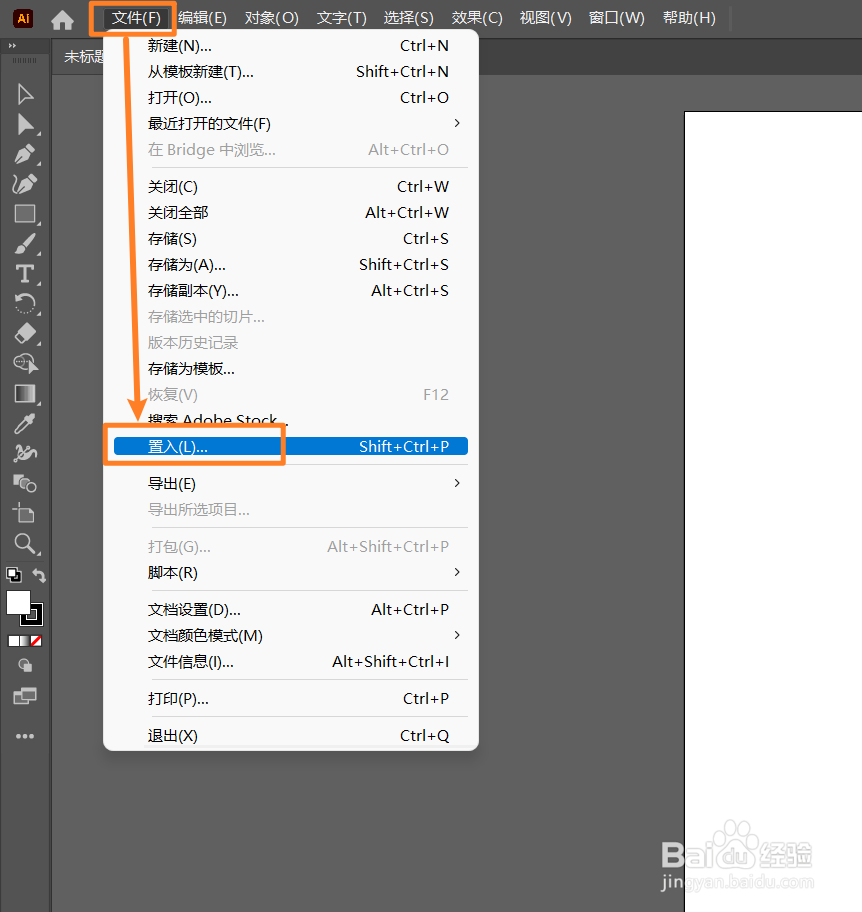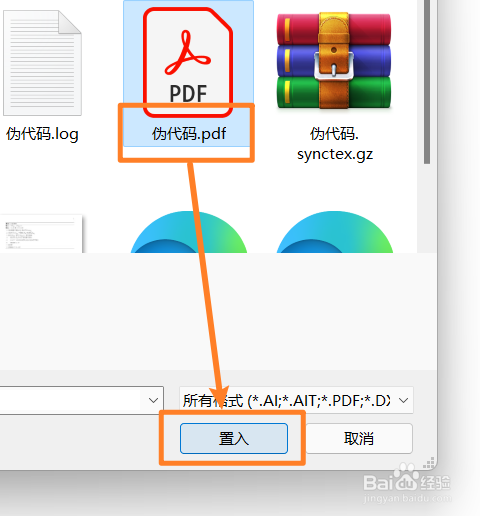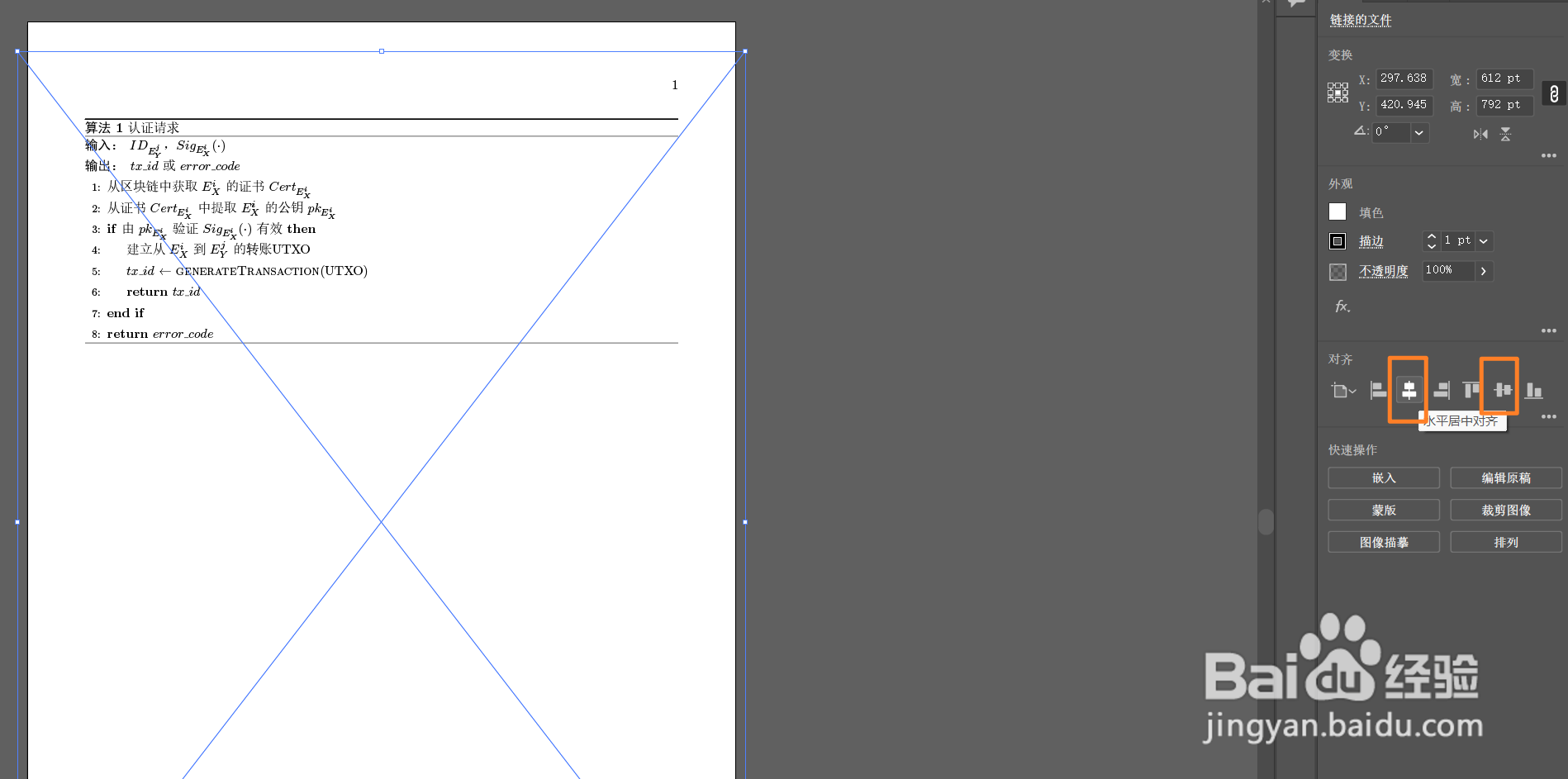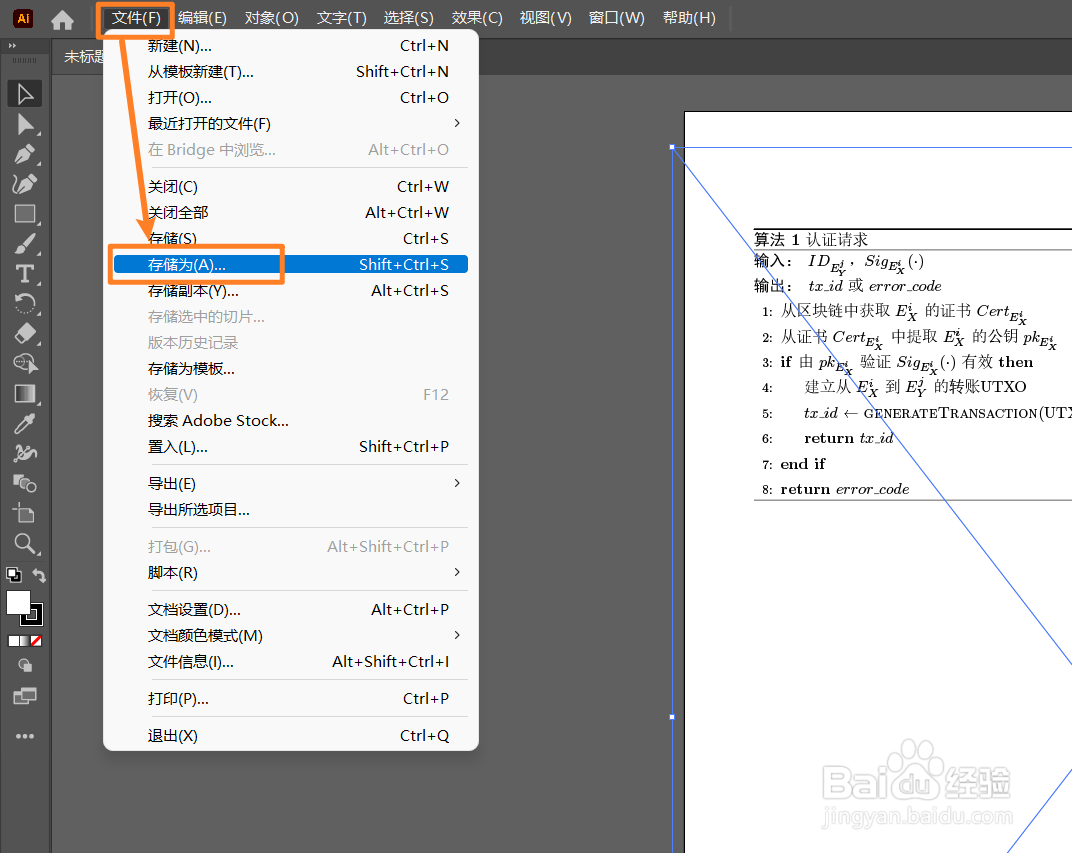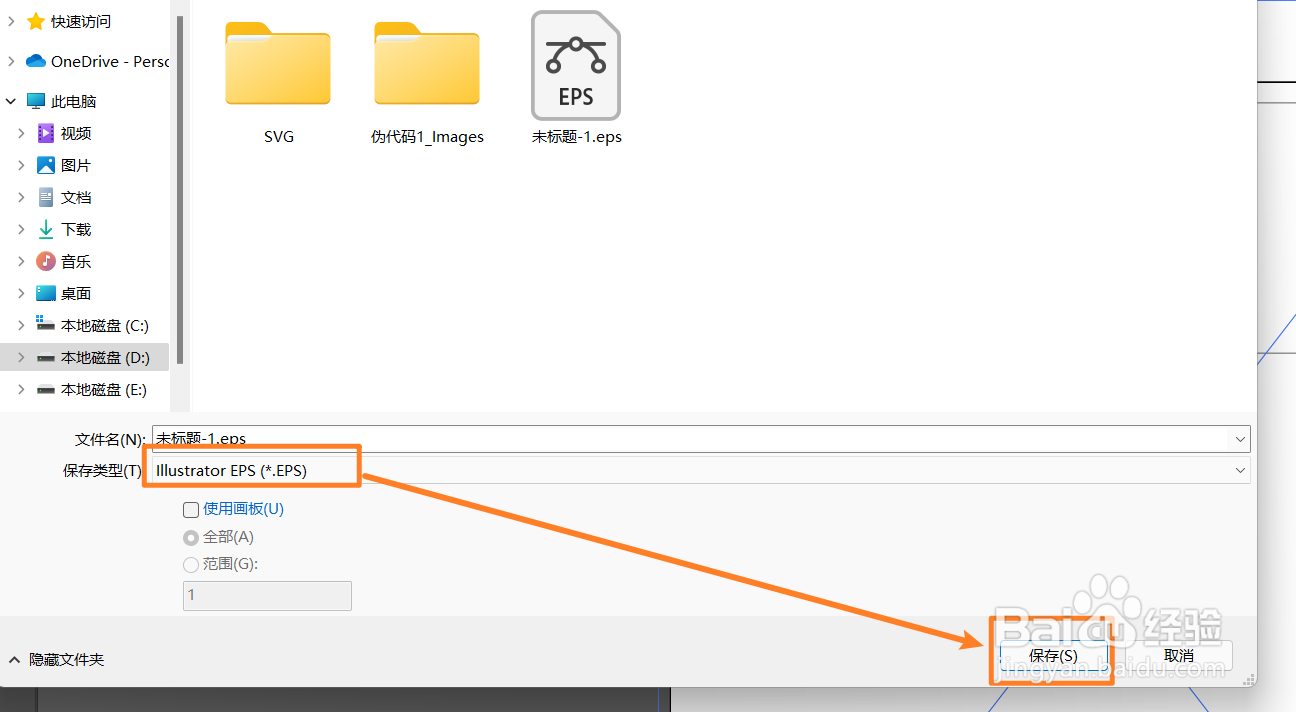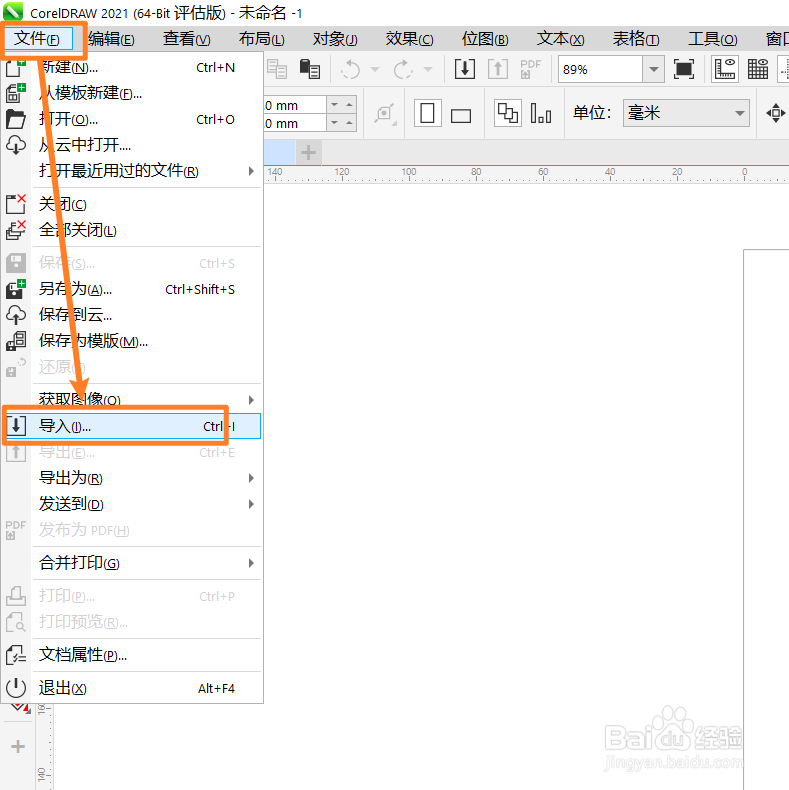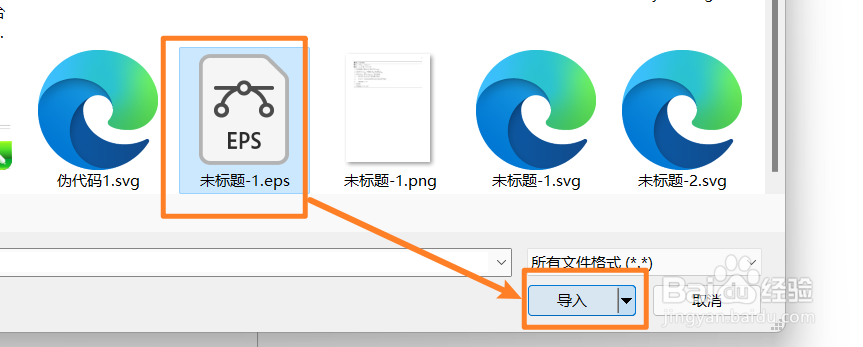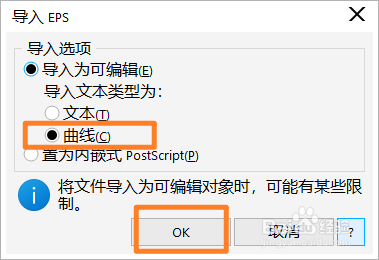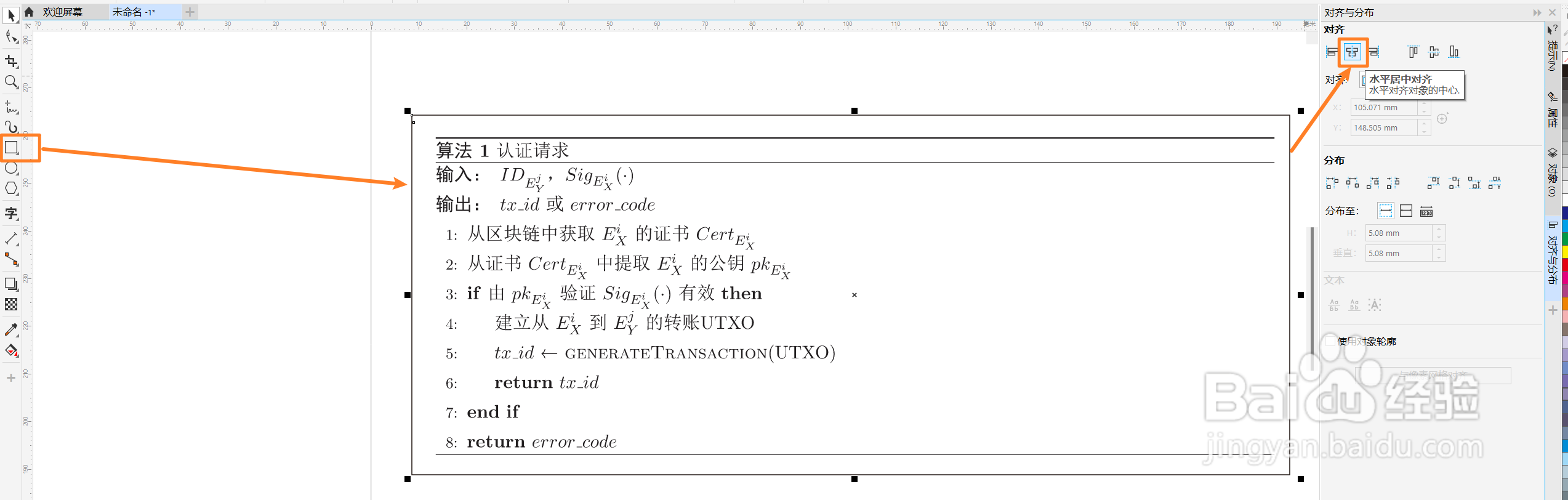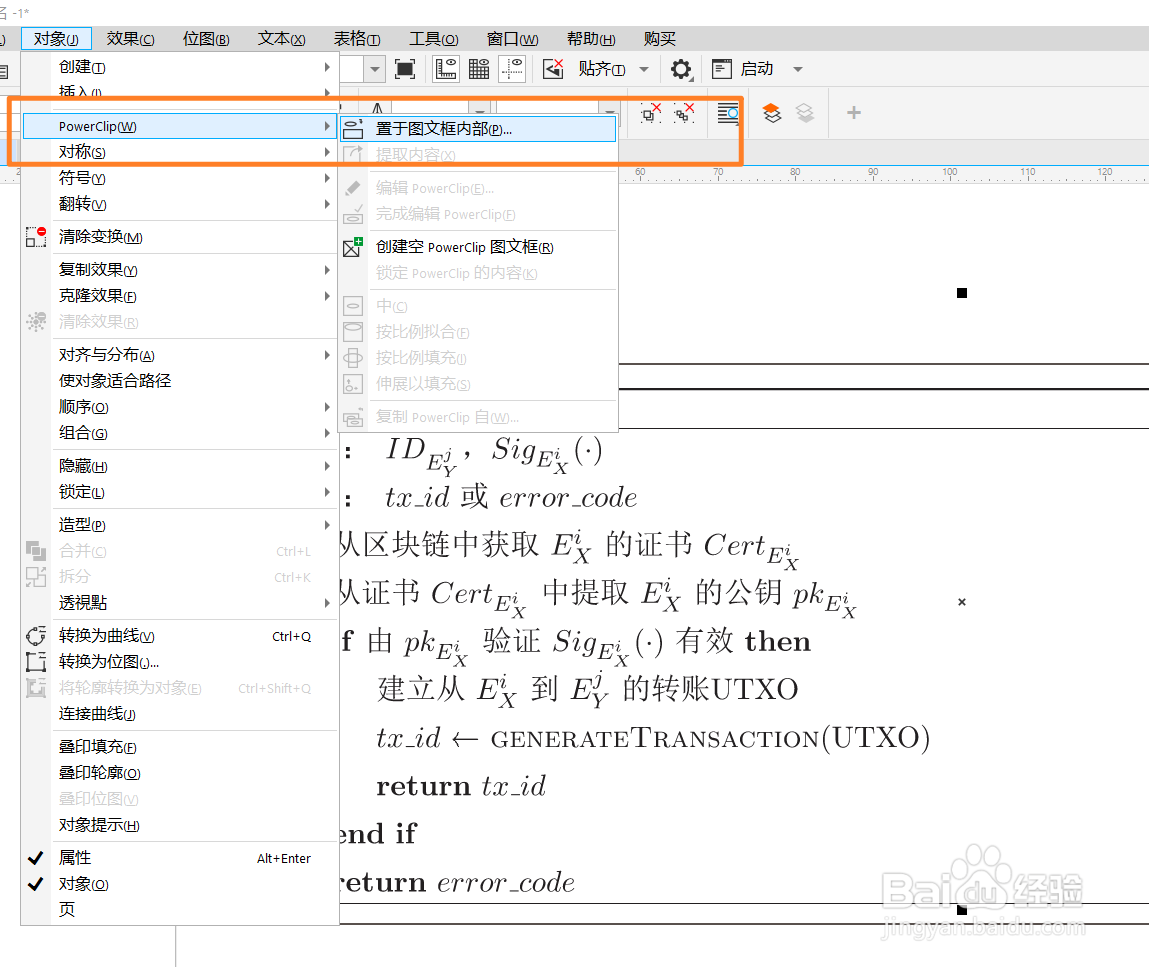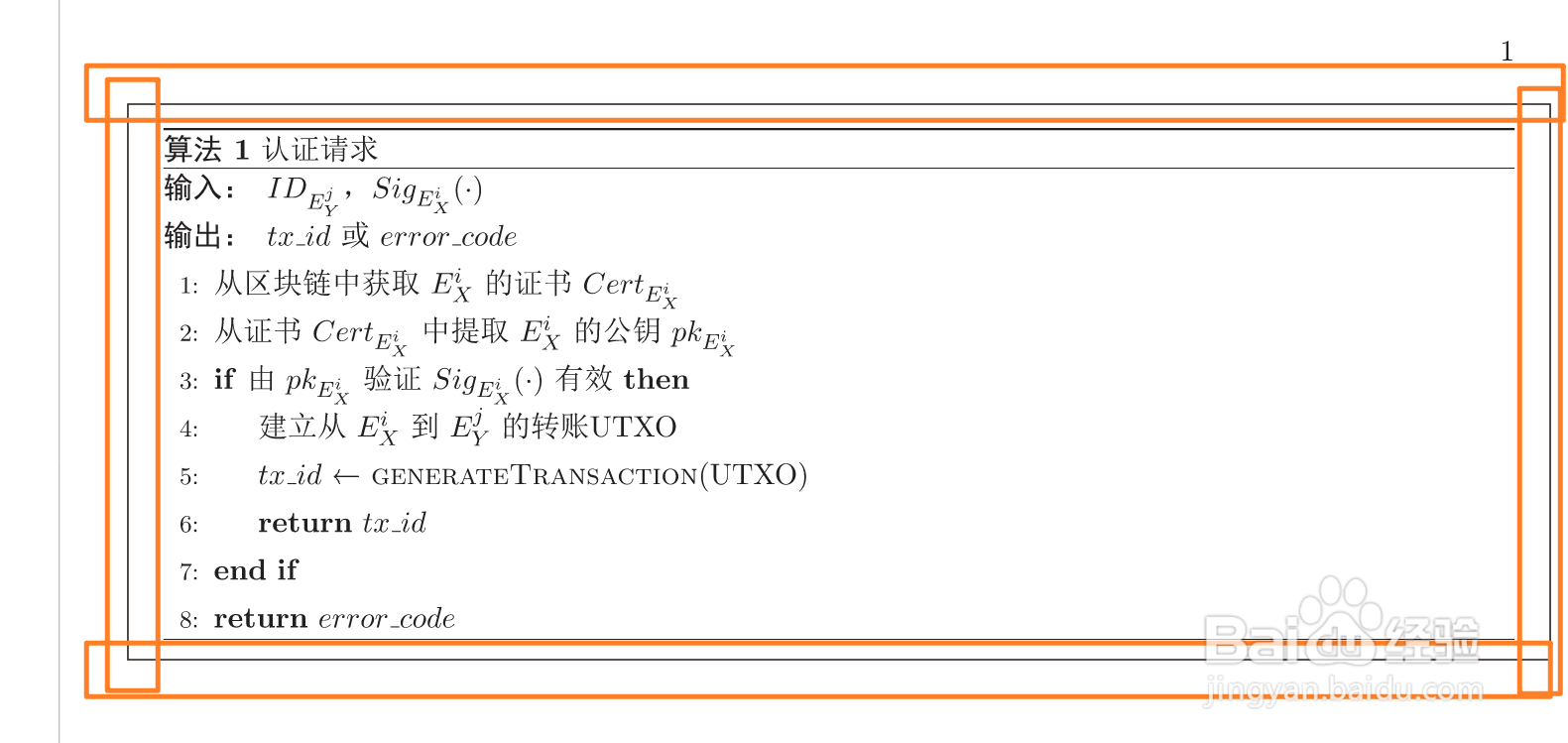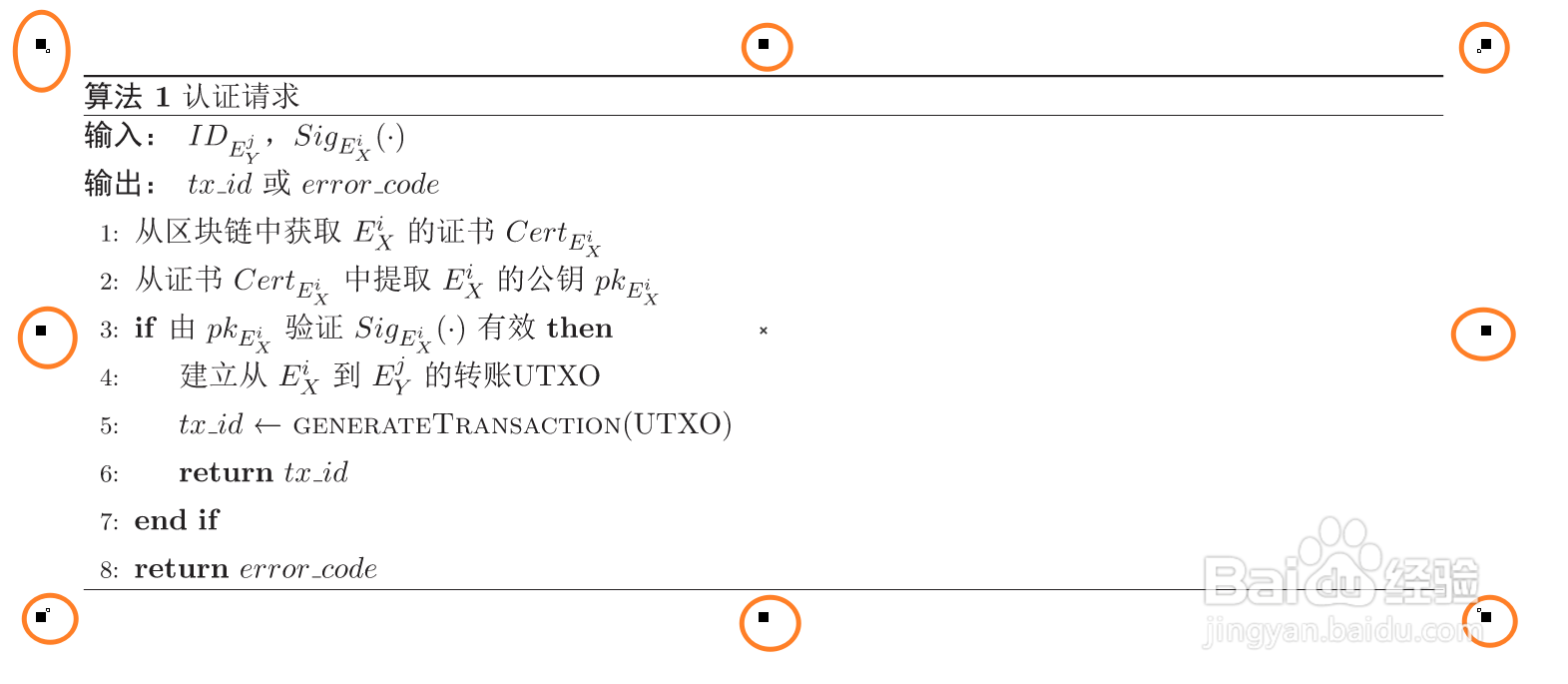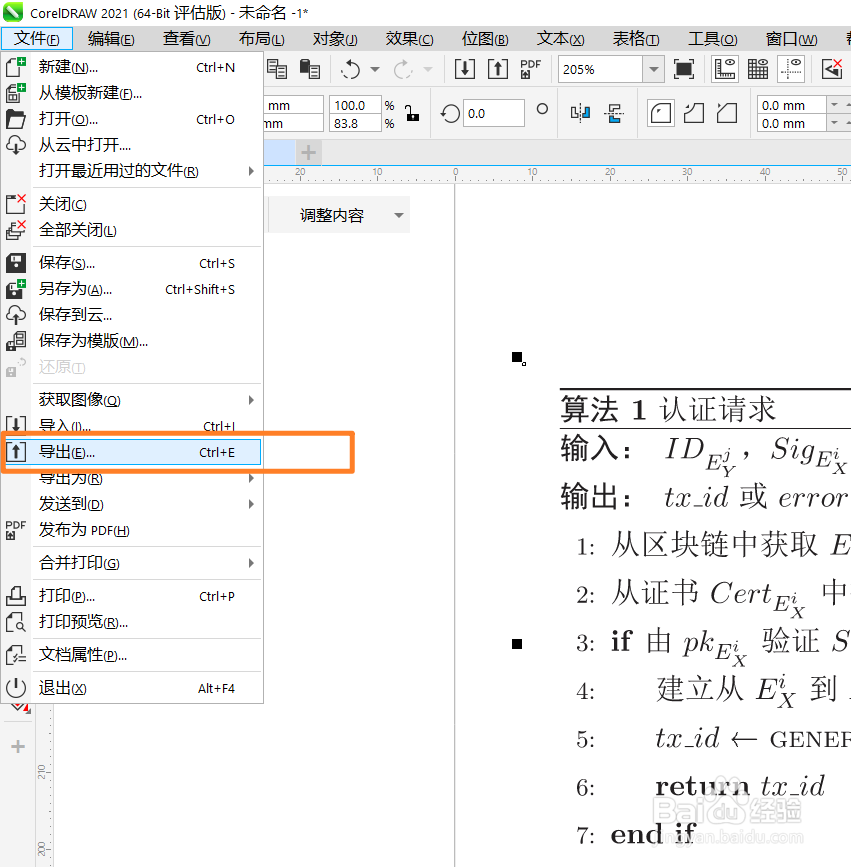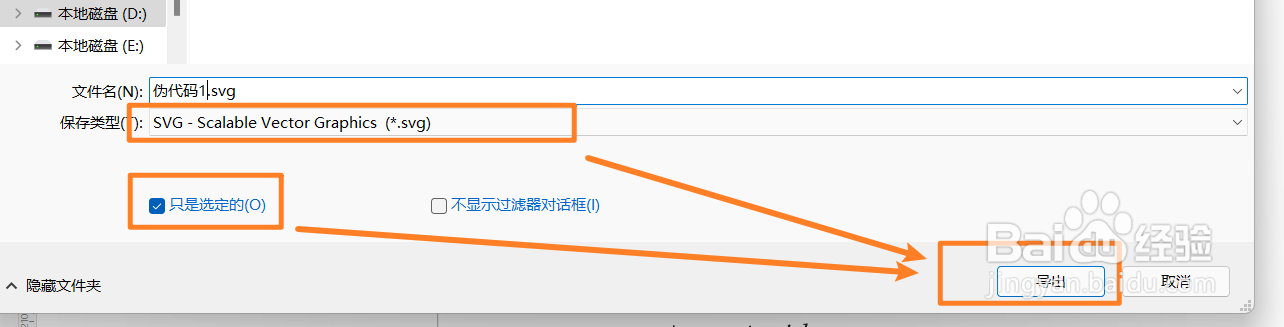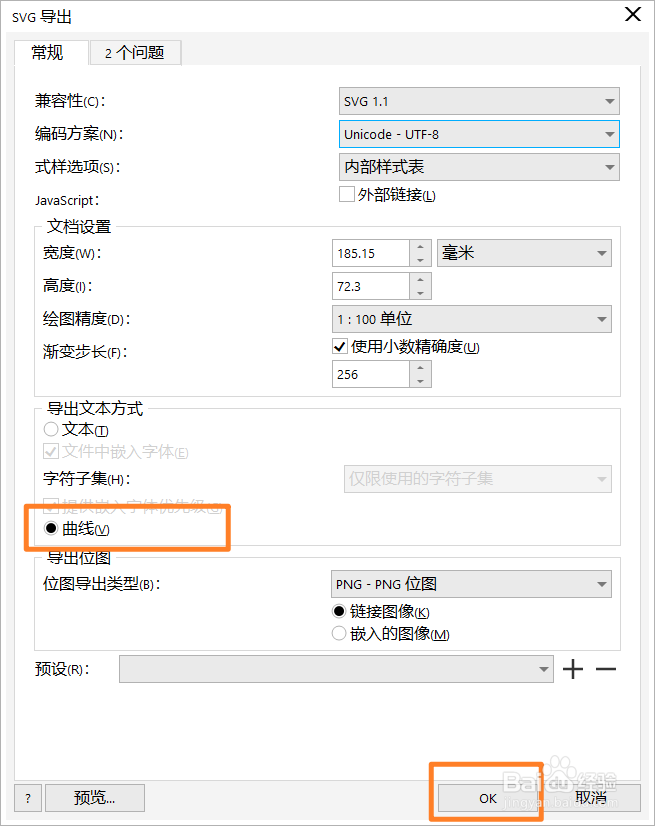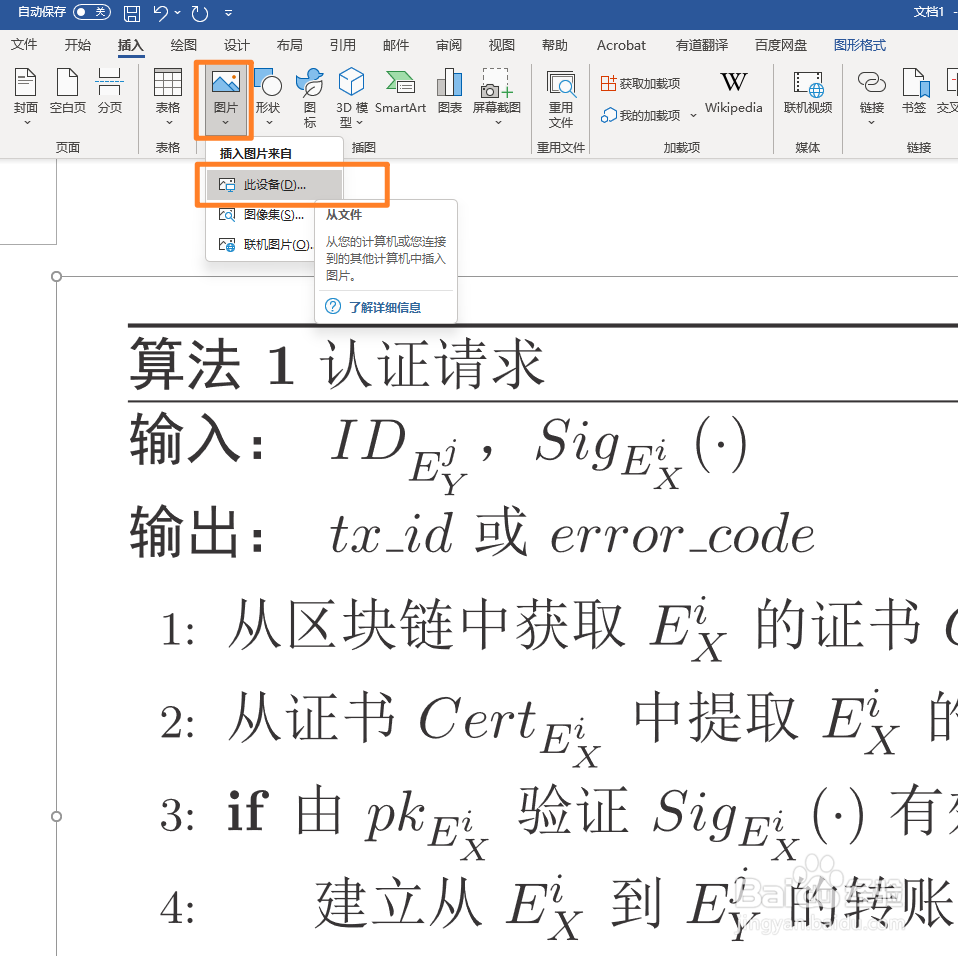LaTeX/PDF中伪代码转为SVG矢量图片格式的方法
1、通过LaTeX编辑器生成相应的PDF文件(从略),然后将文件通过Adobe Illustrator软件置入(注意是新建空白页后置入,不是直接打开)。
2、将置入的文档内容在页面居中,此处正常来说不会乱码,图中的例子既有伪代码,又有公式,并没有出现乱码。
3、将文件存储为eps格式,注意是存储为,而不是导出。
4、打开CorelDraw软件,导入刚才保存的eps文件,导入选项选择曲线。
5、(可选步骤)对导入的内容进行裁剪,图中是用图框进行裁剪的示例。先在内容外面绘制一个矩形框,与内容进行居中,然后选中内容,按图所示点击“置入图文框内部”,然后选择刚才绘制的矩形框,即可将内容裁剪到矩形框划定的范围里。
6、在CorelDraw中完成调整后,选中要导出的内容(选中后对象四周有黑点),对文件进行导出,格式选择SVG,勾选“只是选定的”,导出选项中“导出文本方式”选择曲线。
7、导出完成后生成SVG格式的矢量图片文件,在Word中插入图片,查看效果,无限放大后图片不会变模糊。
声明:本网站引用、摘录或转载内容仅供网站访问者交流或参考,不代表本站立场,如存在版权或非法内容,请联系站长删除,联系邮箱:site.kefu@qq.com。
阅读量:94
阅读量:94
阅读量:76
阅读量:35
阅读量:58